Guida valida perFatturazione Elettronica e modulo incassi e pagamenti
Puoi fare questa operazione solo se navighi il pannello da pc. Da cellulare o tablet non hai il pulsante Nuova riconciliazione.
Entra nel
pannello di Fatturazione, quindi vai su
Incassi e pagamenti > riconciliazione. Per maggiori dettagli su
come vedere i menu, consulta la guida.
Puoi interrompere la procedura guidata usando il pulsante
Esci che vedi in basso nei vari step.
Perderai i dati che hai inserito fino a quel momento ma potrai avviare una nuova riconciliazione caricando lo stesso file.
Step 1: Carica
Caratteristiche file .csv, .xls o .xlsx
- Il file da caricare deve essere in formato .csv, .xls o .xlsx;
- puoi importare fino a 500 documenti (500 righe nel file);
- la dimensione massima consentita è di 5MB;
- puoi caricare un solo file alla volta.
Puoi esportare il file dal tuo home banking. Ti consigliamo di togliere le righe bianche o quelle intorno alle tabelle con i dati per renderne più facile il riconoscimento.
Come caricare il file
Vai su
Nuova riconciliazione in alto a destra. Vedi la finestra
Nuova riconciliazione, trascina il file dentro il riquadro tratteggiato o vai su
Seleziona documento per caricarlo.
Step 2: Seleziona campi
Dopo il caricamento del file vedi la schermata
2: Seleziona campi:
- su Riga di intestazione indica la riga del file excel appena caricato dove sono presenti le instestazioni delle colonne della tabella contenenti i movimenti bancari. Ti consigliamo di tenere aperto il file excel su pc per verificare quale sia la corretta riga da riportare;
- vai su ˅ ed espandi i menu a tendina, quindi compila le colonne del file in cui sono contenuti i dati relativi a Data valuta, Descrizione e Importo, cioè i dati obbligatori per fare la riconciliazione. Le colonne sono filtrate in automatico in base al formato, per esempio su Data valuta puoi selezionare solo colonne che contengono dati di tipo data;
- se il formato del file è riconosciuto in automatico dal sistema, per esempio perché lo hai già utilizzato per altre riconciliazioni della stessa banca, vedi i dati richiesti nello step 2 già compilati. Vai su ˅ ed espandi i menu a tendina per cambiarli;
- se nel documento importato le entrate e le uscite sono indicate su due colonne diverse seleziona la voce Entrate e uscite su 2 colonne diverse per gestirle.
Vai su
Prosegui per proseguire allo step 3. Se nel file importato sono presenti
movimenti già riconciliati, con
formato non corretto (per esempio inserimento di testo nella colonna Importo) o con
campi obbligatori vuoti,
verranno scartati e non verranno proposti negli step successivi.
Vai su
Prosegui nel messaggio che compare per continuare:
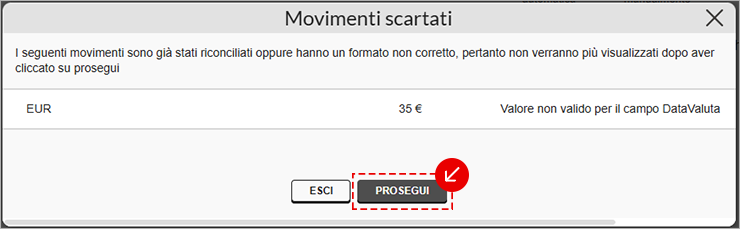
Step 3: Banca e periodo
Concluso lo step 2 vedi la schermata
3: Banca e Periodo, indica la banca per cui stati effettuando la riconcliliazione e il periodo di riferimento:
- Banca: vai su ˅ ed espandi il menu a tendina, quindi scegli una banca già salvata in anagrafica. Non puoi creare nuove banche.
- Movimenti applicazione: verifica, e se necessario usa l'icona calendario per cambiare il periodo in cui sono stati eseguiti i movimenti dell’applicazione da considerare per la riconciliazione. La Data inizio e la Data fine devono essere comprese nello stesso anno.
- Vai su Prosegui per proseguire allo step 4.
Step 4: Associazione automatica
Concluso lo step 3 vedi la schermata
4: Associazione automatica dove vedi le corrispondenze tra i movimenti manuali salvati sul pannello e i movimenti del conto corrente presenti nel file caricato. Se vuoi ricominciare l'associazione automatica usa il pulsante
Ricomincia Associazione automatica.
Ti suggeriamo un'
associazione tra i movimenti della banca e i movimenti dell'applicazione se sussistono queste condizioni:
- corrispondenza esatta, la tolleranza è pari a 0,99 euro, tra l'importo del movimento bancario e quello dell'applicazione (requisito obbligatorio);
- uno dei seguenti requisiti:
- presenza nella descrizione del movimento bancario del nome cliente/fornitore associato al movimento dell'applicazione;
- presenza nella descrizione del movimento bancario del numero fattura associato al movimento dell'applicazione.
In questi casi c'è tolleranza rispetto a maiuscolo/minuscolo e caratteri speciali.
Per ogni associazione che vedi nella sezione
Associazioni suggerite puoi fare queste operazioni:
- premi su Riconcilia per confermare l'associazione. Il movimento è spostato nella sezione Riconciliati. Per accettare tutte le associazioni proproste scegli Riconcilia tutti;
- premi su Annulla associazione per rifiutare l'associazione proposta e lasciare il movimento bancario fra quelli ancora da riconciliare. Il movimento è spostato nella sezione Da riconciliare. Per rifiutare tutte le associazioni proproste scegli Annulla tutte le associazioni:
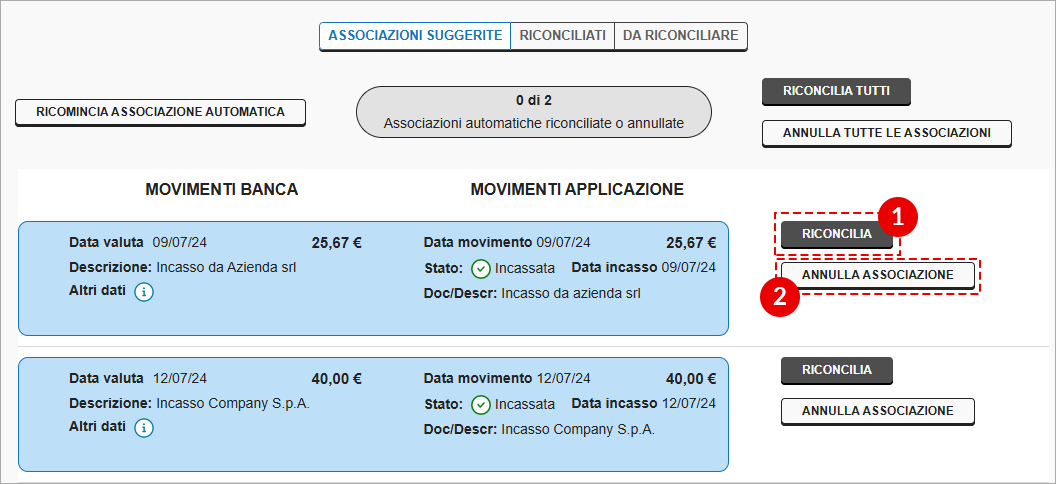
Puoi
annullare le scelte fatte, per esempio se hai confermato un'associazione, a fianco del movimento nella sezione
Riconciliati, hai il pulsante
Annulla per riportarlo nella sezione
Associazioni suggerite.
Vai su
Prosegui per proseguire allo step 5, vi trovi anche i movimenti che non hai gestito nell'associazione automatica.
I movimenti che hai gestito nello step 4 sono riconciliati solo quando hai concluso l'intera procedura di riconciliazione. Se esci dalla procedura, perdi i dati che hai inserito fino a quel momento.
Step 5: Associa manualmente
Concluso lo step 4 vedi la schermata
5: Associa manualmente, dove dovrai indicare l'associazione tra i movimenti della banca importati con file excel e le rate e i movimenti manuali di prima nota associati a quella banca per il periodo che hai scelto.
Vedi 2 colonne:
- Movimenti banca, a sinistra, per ogni movimento trovi la Data valuta, la Descrizione, l'importo ed eventuali altri dati presenti nell'excel, per esempio causale o data movimento;
- Movimenti applicazione, a destra. Vedi le rate e i movimenti manuali associati a quella banca per il periodo prescelto, sia Incassate/Pagate che non Incassate/Pagate (step 3).
Sono escluse le rate e i movimenti già riconciliati e le rate in stato Stornata.
Per ogni rata o movimento dell'applicazione trovi la Data scadenza o Data incasso/pagamento (per i movimenti Incassati /Pagati), il Cliente/fornitore, lo Stato, il Doc/descr (cioè il numero della fattura per le rate o la descrizione del movimento manuale) e l’Importo.
In alto al centro hai un
filtro per scegliere la categoria di elementi da mostrare tra:
- Da riconciliare: mostrata di default, contiene soltanto i movimenti ancora non riconciliati.
- Riconciliati: movimenti riconciliati.
- Prima nota: movimenti inseriti in prima nota.
- Ignorati: movimenti ignorati.
Ricerca uno specifico movimento della banca o modifica il periodo di riferimento
Puoi ricercare uno specifico movimento della banca importato o una rata e movimento manuale associato a quella banca, usando il campo che ti mostriamo:
- la ricerca nei Movimenti banca cerca nel campo Descrizione;
- la ricerca nei Movimenti applicazione cerca in tutti i campi presenti (Data incasso/pagamento o Data scadenza per i movimenti Scaduti/Non incassati /Non pagati, Cliente/fornitore, Stato, Doc/descr e Importo).

Usa
Modifica a fianco del periodo dei
Movimenti applicazione per cambiare la banca e il periodo di riferimento scelto allo step 3.
Riconcilia 2 elementi
- seleziona almeno un movimento in entrambe le colonne di pari importo (la tolleranza è pari a 0,99 euro);
- compare il pulsante Riconcilia in basso a destra, premilo per riconciliare i movimenti, è spostato nella sezione Riconciliati;
- se selezioni più movimenti bancari e movimenti dell'applicazione la somma delle 2 selezioni deve avere pari importo.
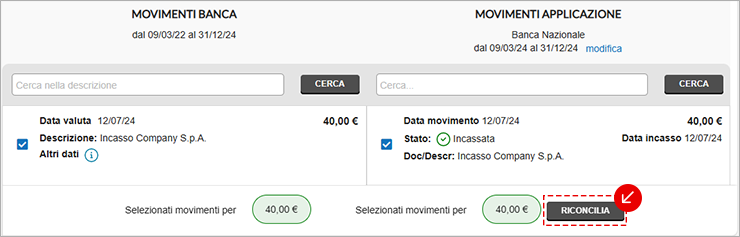
Puoi
annullare le scelte fatte, a fianco del movimento nella sezione
Riconciliati hai il pulsante
Annulla per riportarlo nella sezione
Da riconciliare. Se vai su
Annulla tutte le associazioni annulli anche le eventuali associazioni che hai fatto allo step 4.
Inserisci un Movimento banca in prima nota o ignora il movimento
Puoi creare un movimento manuale di prima nota per registrare nella prima nota dell'applicazione un movimento presente in banca e non relativo all'incasso o al pagamento di una rata:
- seleziona un singolo movimento della banca;
- compare il pulsante Azioni, scegli Inserisci in prima nota:

Compare la finestra
Modifica movimento dove
creare il movimento manuale in entrata come
indicato in questa guida (il campo movimenti in entrata è preselezionato dal sistema e non puoi cambiarlo).
Il movimento è spostato nella sezione
Prima nota. Puoi
annullare le scelte fatte, a fianco del movimento hai il pulsante
Annulla prima nota per riportarlo nella sezione
Da riconciliare.
Se scegli Ignora movimento, indichi che quel movimento non deve essere riconciliato e sarà spostato nella sezione Ignorati. Anche in questo caso hai il pulsante Annulla per riportarlo nella sezione Da riconciliare.
Concludi la nuova riconciliazione
Vai su
Concludi riconciliazione in basso a destra. Se concludi la procedura quando ancora ci sono movimenti bancari non gestiti il sistema te lo indica, vai su
Ignora i movimenti e prosegui nel messaggio che compare.
Dopo che hai cocluso la procedura:
- verranno segnate come Riconciliate le rate o i movimenti manuali di prima nota associati a movimenti di estratto conto;
- verranno spostate su Pagate/Incassate le rate riconciliate che avevano stato Non pagata/Non incassata/Scaduta;
- la Data incasso/pagamento delle rate riconciliate verrà sovrascritta con la Data valuta del movimento bancario associato;
- la banca dei movimenti applicazione riconciliati sarà sovrascritta con la banca per la quale è stata fatta la riconciliazione di quei movimenti.